团队绩效¶
招聘 应用程序中的 团队绩效 报告显示了每位招聘人员正在管理的申请人数量。
这些信息由填写每个申请人表格中 招聘人员 字段的个人决定。
打开报告¶
要访问 团队绩效 报告,请导航至 。
每个招聘人员的 进行中 、 已录用 和 已拒绝 申请人数量以默认的 (图表) 视图显示。
显示的信息适用于 过去 365 天申请人 默认筛选器,如搜索栏中所示。
将光标悬停在任意列上可查看弹出窗口,其中显示该列的具体详细信息。
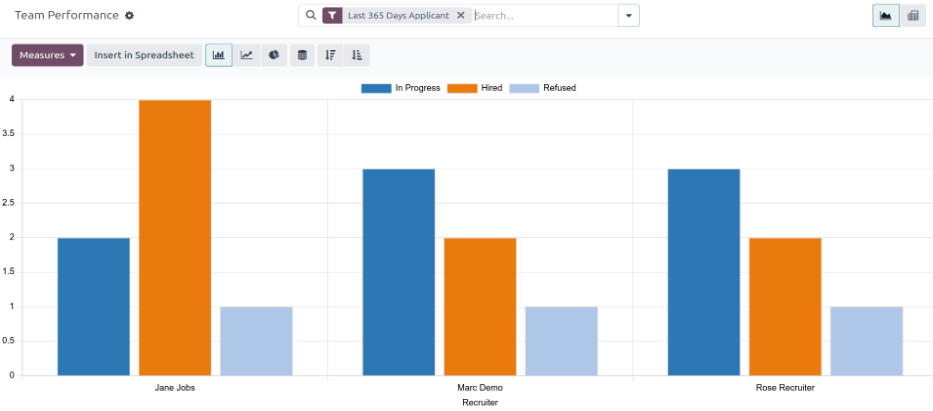
数据透视表视图¶
要更详细地查看 团队绩效 报告中的信息,请点击右上角的 图标。这将在透视表中显示所有信息。
在此视图中,职位填充行,而列填充申请人数量。第一列 申请人 是该职位所有阶段的总申请人数量。随后的列显示每个职位已 录用 、 拒绝 和 进行中 的总申请人数量。
如果需要,可以修改显示的信息。
在此示例中,总共有 20 名申请人。其中,8 人被录用,5 人被拒绝,7 人仍在招聘流程中。
从呈现的数据来看, 经验丰富的开发人员 职位是最成功的。该职位的总申请人数量最多(与 市场与社区经理 职位并列),并且录用人数也最多。
此数据透视表还显示 质量控制检查员 职位最难填补,因为其总申请人数量最少。
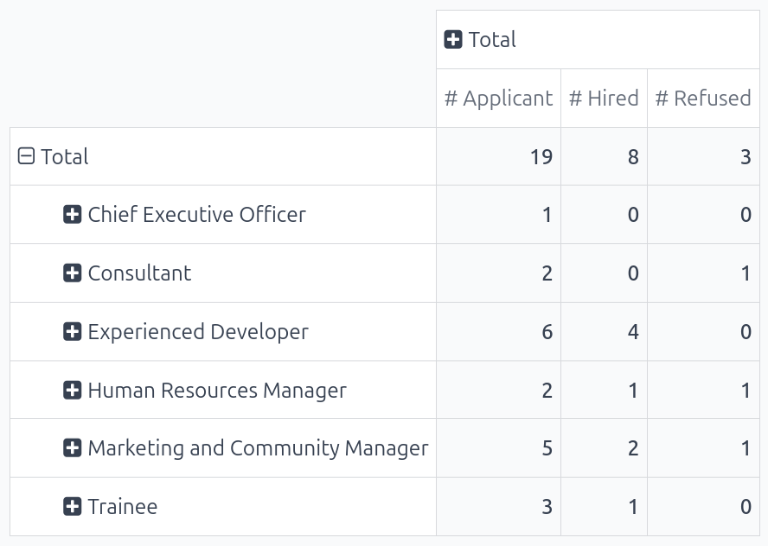
用例:招聘人员的绩效随时间变化¶
修改该报告的一种方法是显示招聘人员在一段时间内的表现。要显示此信息,请从 (透视) 视图中的 团队绩效 报告开始。
接下来,点击搜索栏中的 (向下箭头) ,显示下拉菜单。点击 分组依据 列底部的 添加自定义分组 ,然后点击 招聘人员 。点击下拉菜单外部以关闭它。现在,表中的每一行代表一个招聘人员。
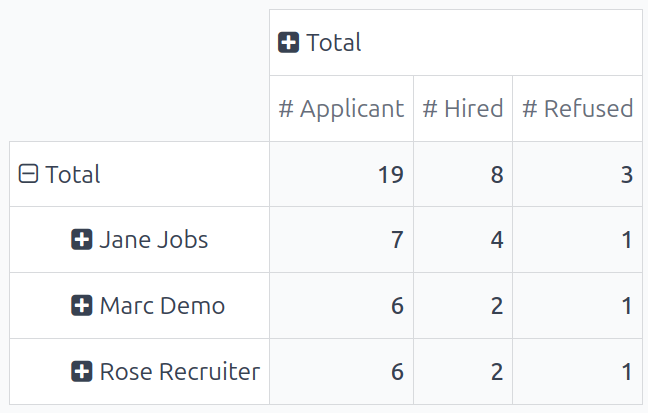
要比较团队在不同时间段的绩效,请点击搜索栏中的 (向下箭头) 。点击 筛选器 列中的 申请日期 ,显示各种时间段以供选择。
在此示例中,所需数据是团队在第三季度(6 月 - 8 月)和第二季度(4 月 - 7 月)的绩效比较。为此,请点击 第三季度 。点击后,当前年份也会被勾选。在此示例中,是 2025 。
做出此选择后,会出现 Comparison 列。单击 开始日期:上一时期 ,将各个招聘人员的第三季度与第二季度进行比较。
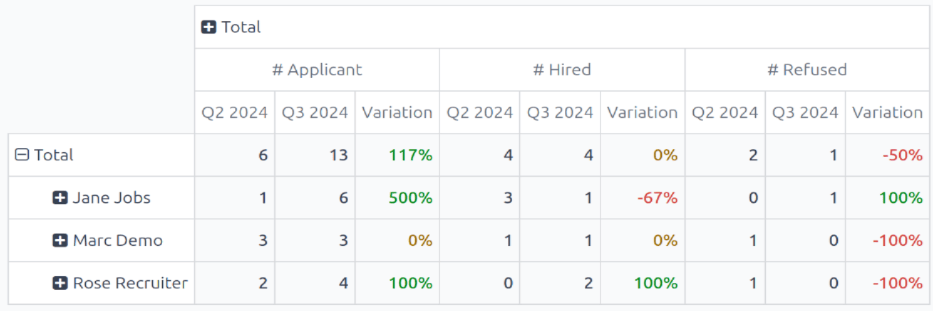
从这份报告中可以推断出一些信息:申请人总数、录用申请人数量、拒绝申请人数量以及仍在招聘流程中的申请人数量都增加了。
此外, Maggie Davidsons 在第三季度的录用申请人数量增长最高,而其拒绝申请人数量则下降了。